こんにちは、当ブログ「ハジカラ」管理人のけーどっとけーです。
MacとWindowsのPCに加えてスマホ・タブレットの新機能や便利なアプリを使ってみることを趣味としています。
日々の経験や発見を当ブログで紹介しています。
ほぼ毎日更新しているので、その他の記事も見ていただけると励みになります。
今回は無料カーナビアプリ「moviLink(モビリンク)」をAndroid Autoで使ってみました。
moviLinkアプリについてはこちらを参照してください。

Android AutoはクルマとAndroidスマホを接続することでAndroid内のアプリを車内のディスプレイで操作できるサービスです。
すべてのアプリがAndroid Autoで使用できるわけではないですが、moviLinkはカーナビとして使用することができます。
ここではクルマを停車した状態で画面操作しているので走行中の画像はありませんが参考にしてください。
moviLinkをAndroid Autoで使ってみる
クルマとAndroidスマホを接続成功するとAndroid Autoが起動します。
車内のディスプレイを操作してアプリ一覧にある「moviLink」をタップして起動します。
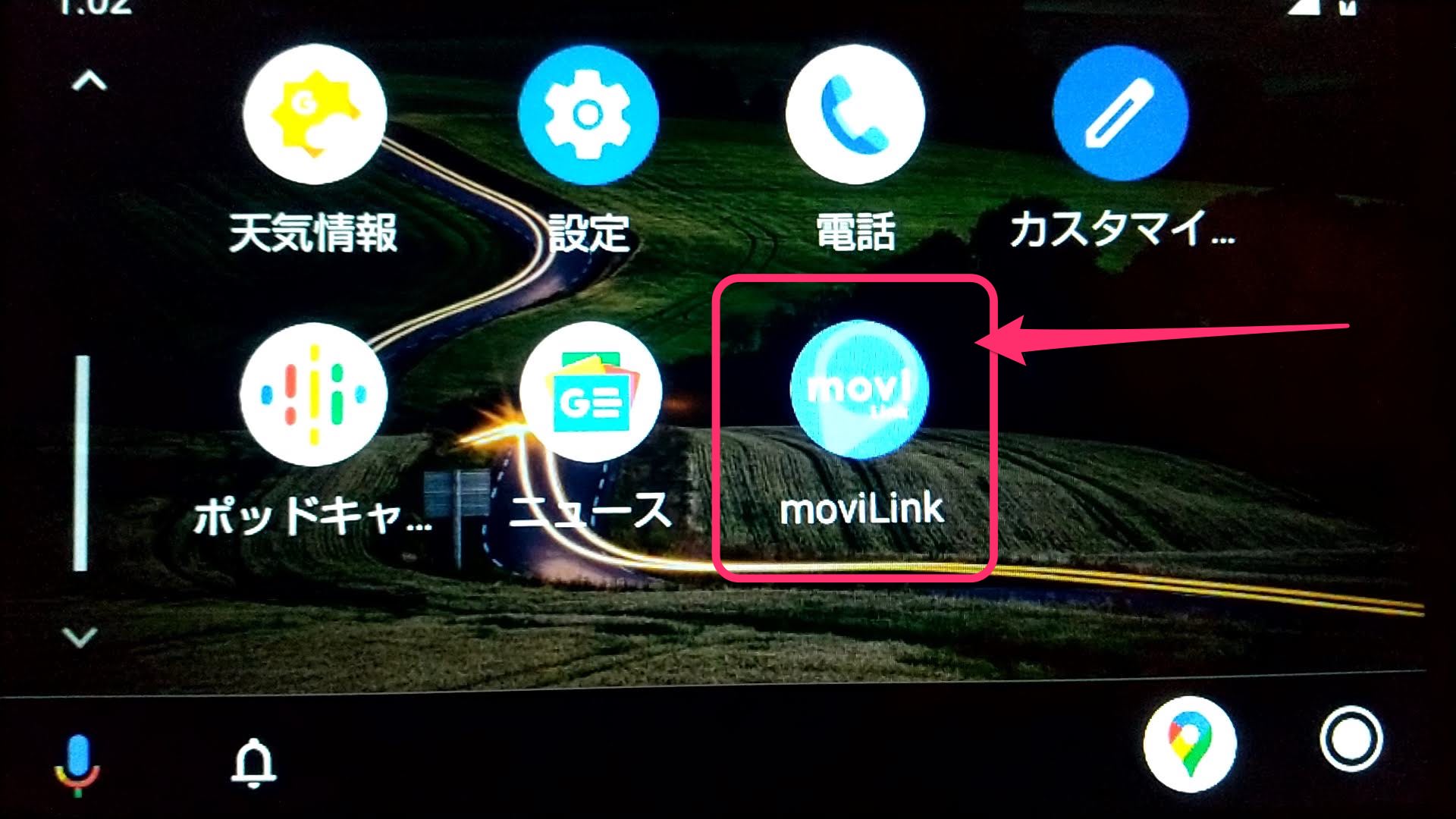
アプリを起動するとスマホ側はこのような画面になります。

車内ディスプレイにmoviLinkのマップが表示されました。
現在地とその周辺を表示してくれます。
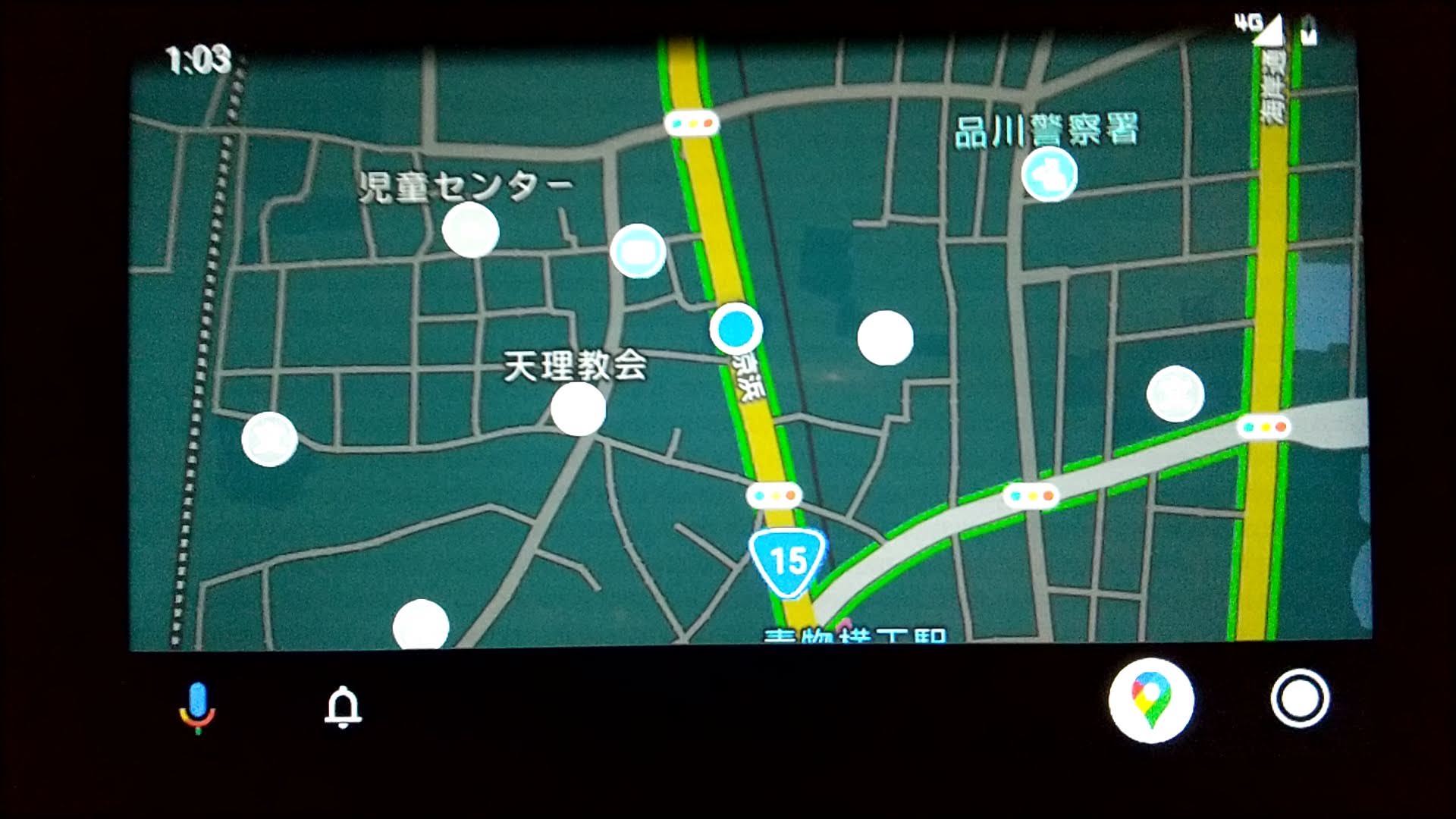
画面をタップするとメニューが表示されまます。
画面右上には検索・設定・現在時刻が、画面右下には現在地ボタン・ズームボタンが配置されました。
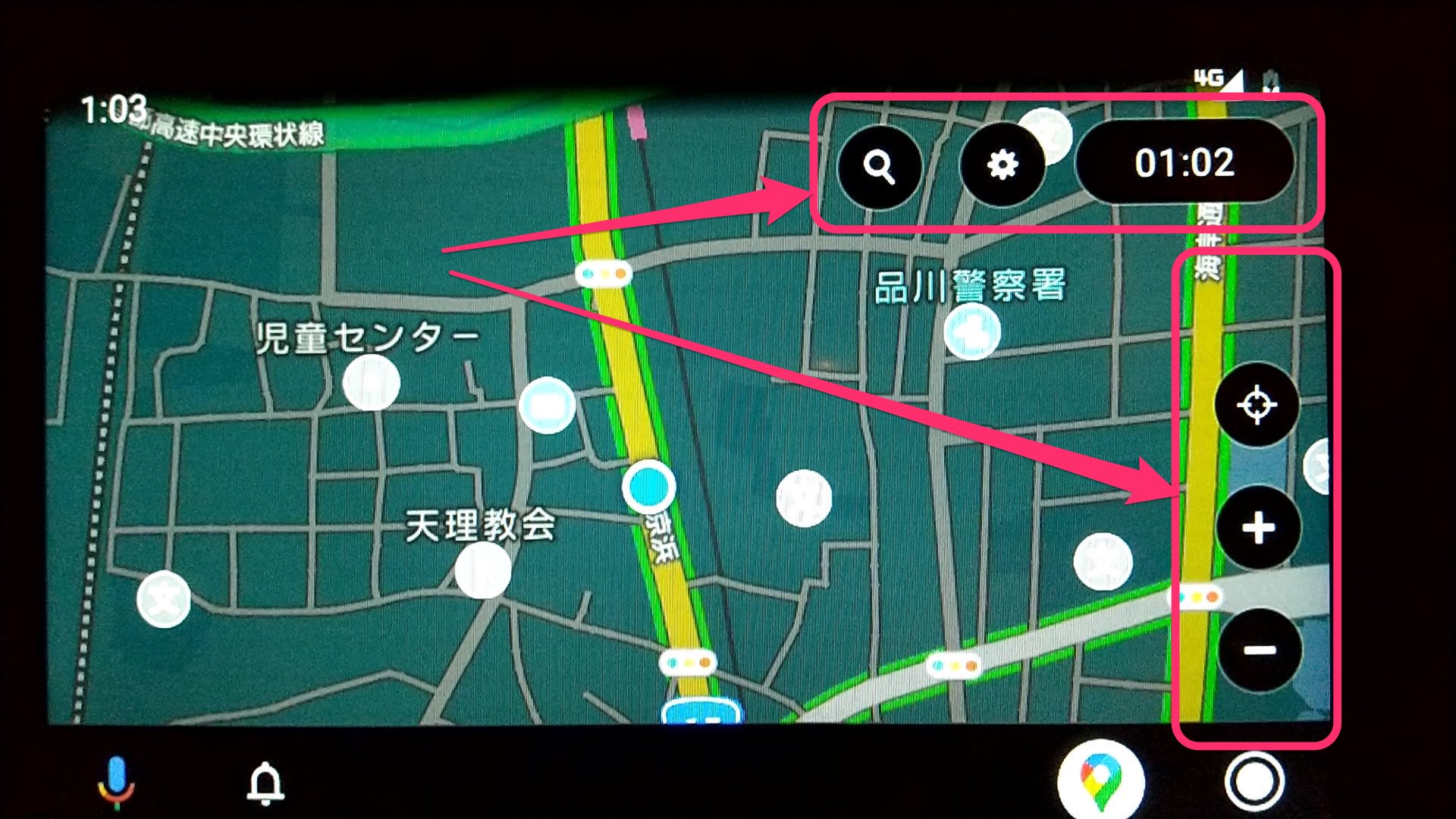
「お気に入り」をAndroid Autoからでも選択できるので、行く場所を事前に登録しておくと移動がスムーズになります。
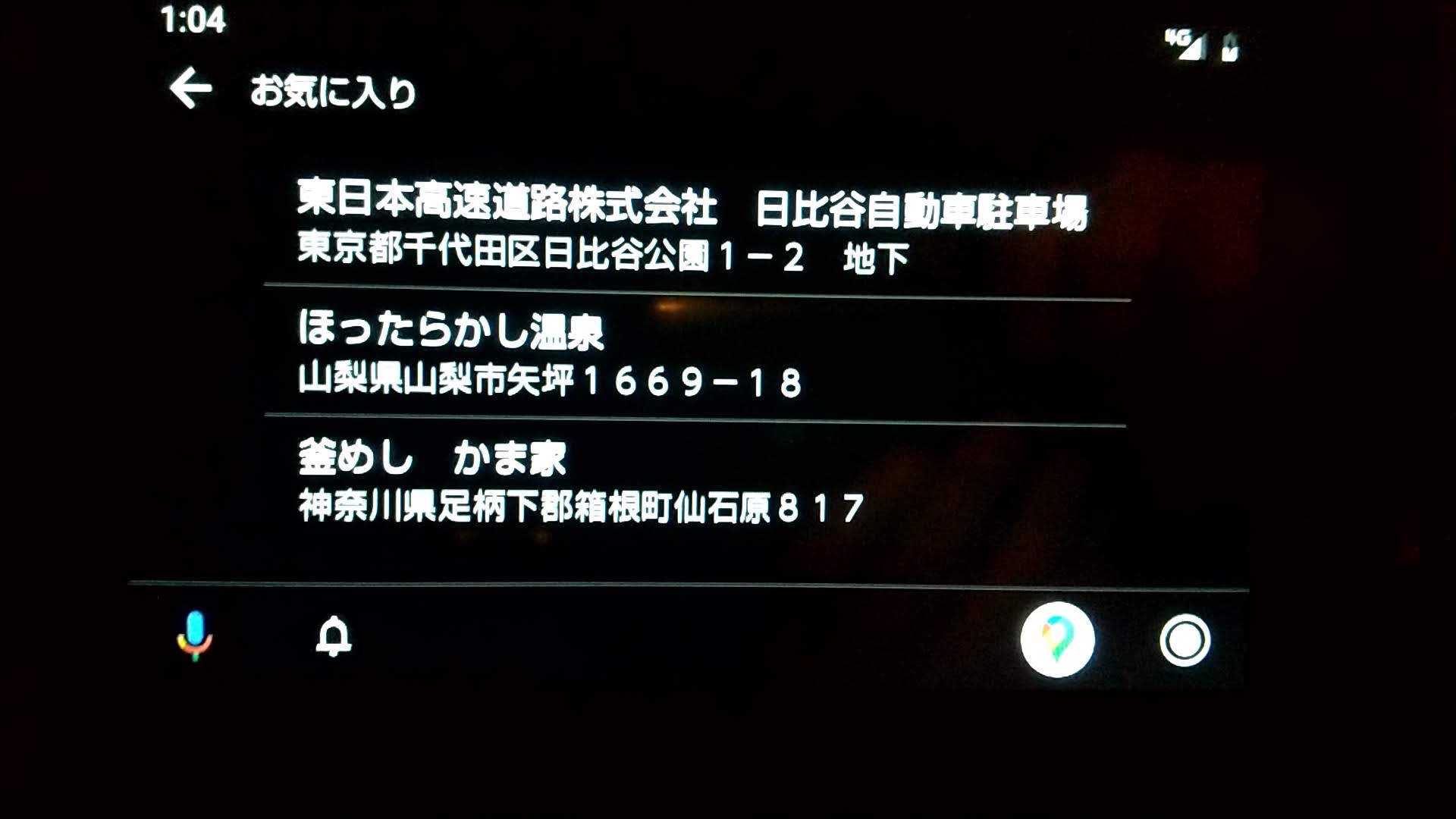
目的地を決定したら複数ルートを表示してくれました。
ルートは走行時間・距離・値段の表示があるので目的に応じて選択できます。
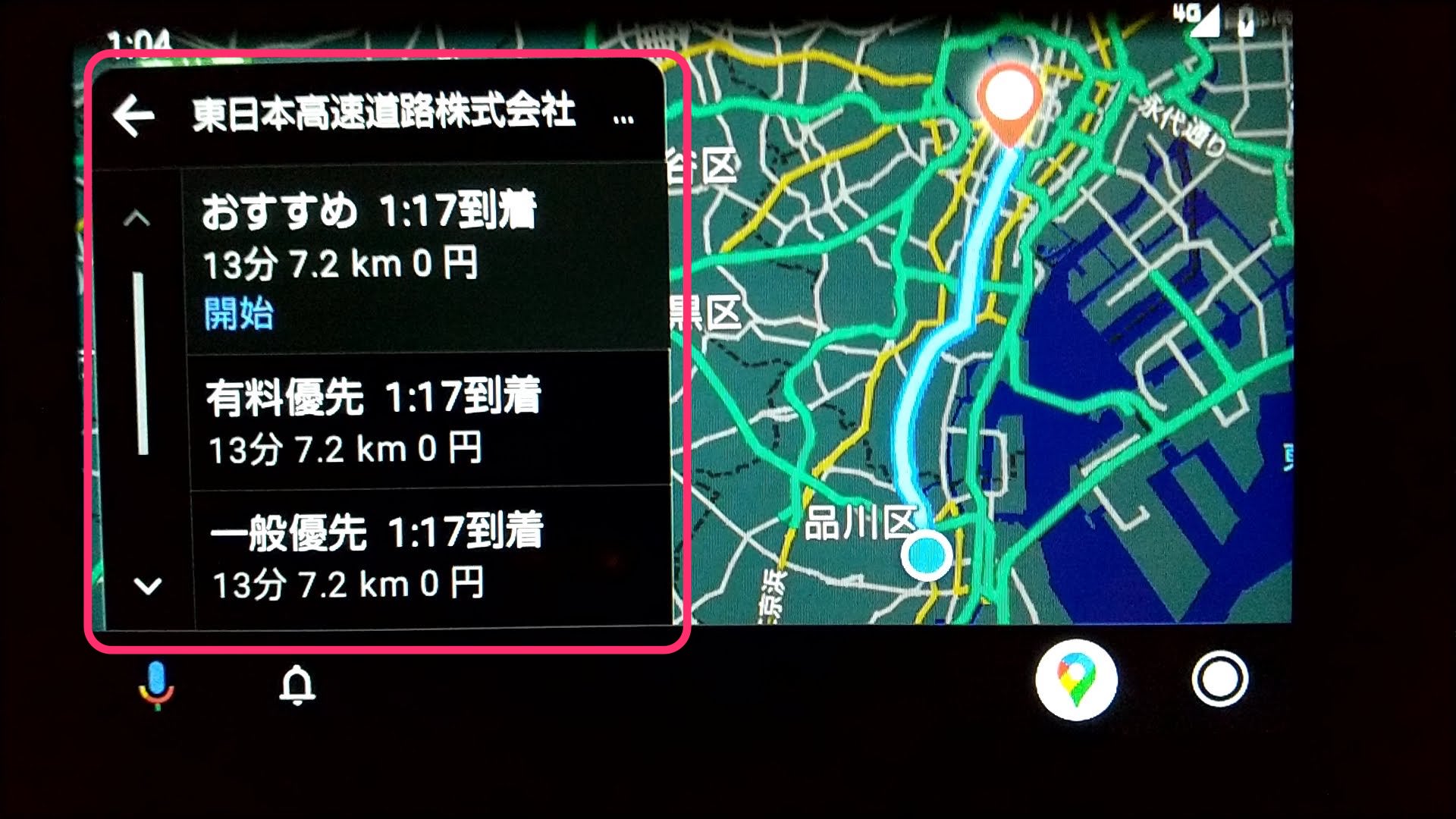
ルートを選択したらドライブスタートです。
右折や車線変更などは音声で案内してくれます。
通常カーナビのように「ポーン」というチャイム音の後に音声案内が始まるのでわかりやすいです。
今回の一言・・・
moviLinkはシンプルで使いやすく走行ルートの値段も表示されます。
音声案内の前にチャイムが鳴るので聞き逃すことも少なくなります。
ここまで読んでくれてありがとう。
では、良いアプリライフを。
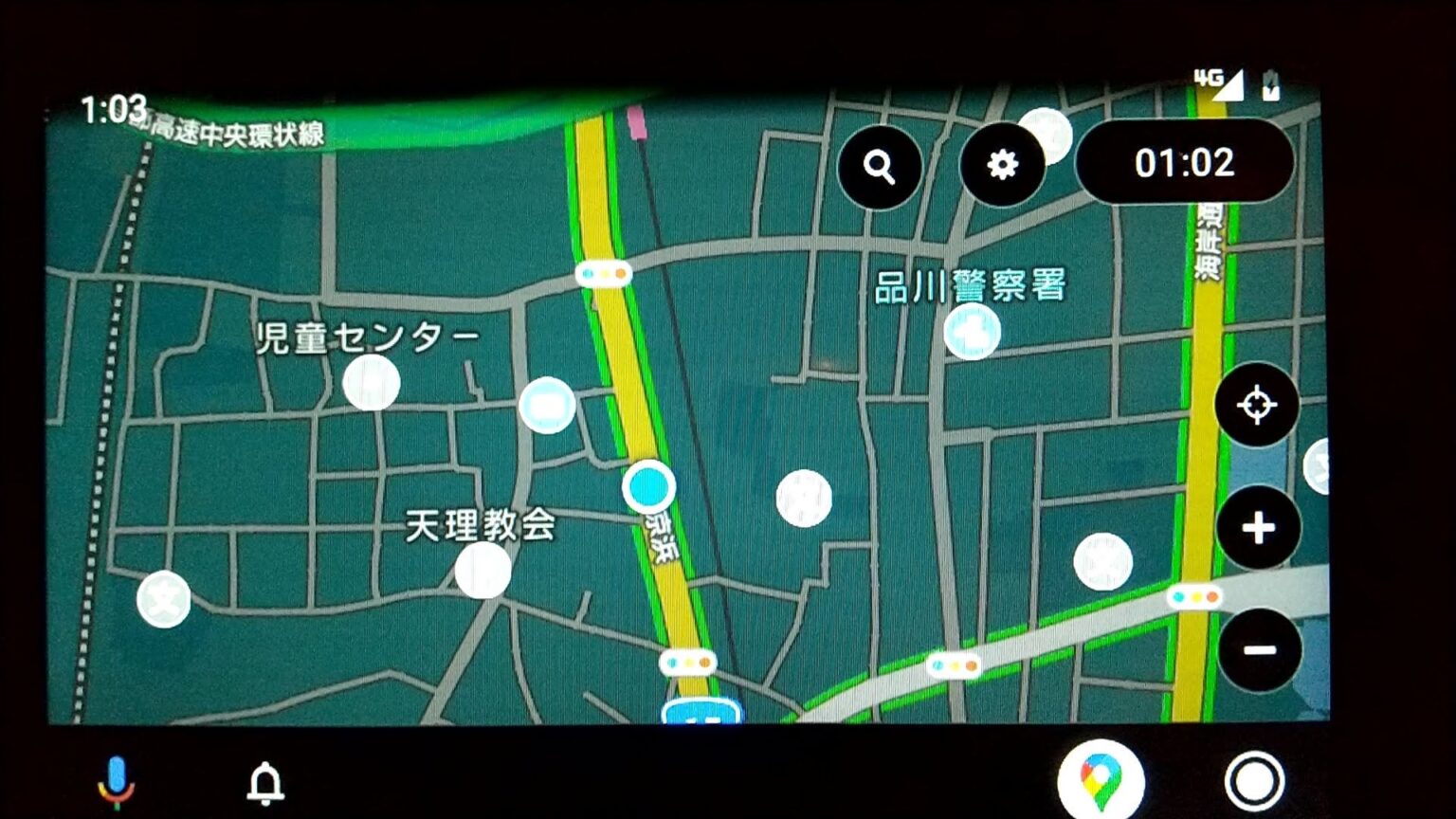
コメント